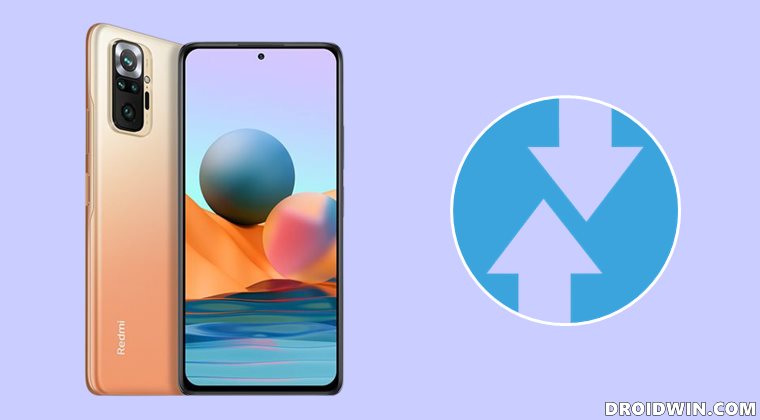Как прошить ArrowOS на Poco X3 NFC/Pro (Android 13)
В этом руководстве мы покажем вам, как установить последнюю версию ArrowOS на Poco X3 NFC/Pro. Когда дело доходит до разработки на заказ, то едва ли можно сомневаться в том, что линейка Poco является лучшей в этом бизнесе. В то время как многие устройства Xiaomi наделены возможностью получить административные привилегии, рутируя свое устройство через Magisk и впредь прошивая пользовательские двоичные файлы, однако не многим так повезло, когда дело доходит до пользовательского ПЗУ.
К счастью, вам не придется беспокоиться о линейке Poco, а точнее о варианте X3 в этом отношении. Устройство уже лидирует среди таких, как LineageOS, PixelOS и Paranoid, и теперь оно только что было благословлено еще одним примечательным игроком в городе. Теперь у вас есть возможность сразу установить последнюю версию ArrowOS на Poco X3 NFC/Pro. Итак, без лишних слов, приступим.
Как прошить ArrowOS на Poco X3 NFC/Pro (Android 13)

Приведенные ниже инструкции сотрут все данные, поэтому заранее сделайте резервную копию. Droidwin и его участники не будут нести ответственность в случае термоядерной войны, если ваш будильник не разбудит вас, или если что-то случится с вашим устройством и данными, выполнив следующие шаги.
Программы для Windows, мобильные приложения, игры - ВСЁ БЕСПЛАТНО, в нашем закрытом телеграмм канале - Подписывайтесь:)
ШАГ 1. Установите Android SDK

Прежде всего, вам нужно будет установить Android SDK Platform Tools на свой компьютер. Это официальный бинарный файл ADB и Fastboot, предоставленный Google, и единственный рекомендуемый. Поэтому загрузите его, а затем распакуйте в любое удобное место на вашем ПК. Это даст вам папку platform-tools, которая будет использоваться в этом руководстве для установки LineageOS на Poco F4.
ШАГ 2. Включите отладку по USB и разблокировку OEM
Далее вам также необходимо включить отладку по USB и разблокировку OEM на вашем устройстве. Первый сделает ваше устройство узнаваемым ПК в режиме ADB. Это позволит вам загрузить ваше устройство в режиме быстрой загрузки. С другой стороны, разблокировка OEM необходима для разблокировки загрузчика.
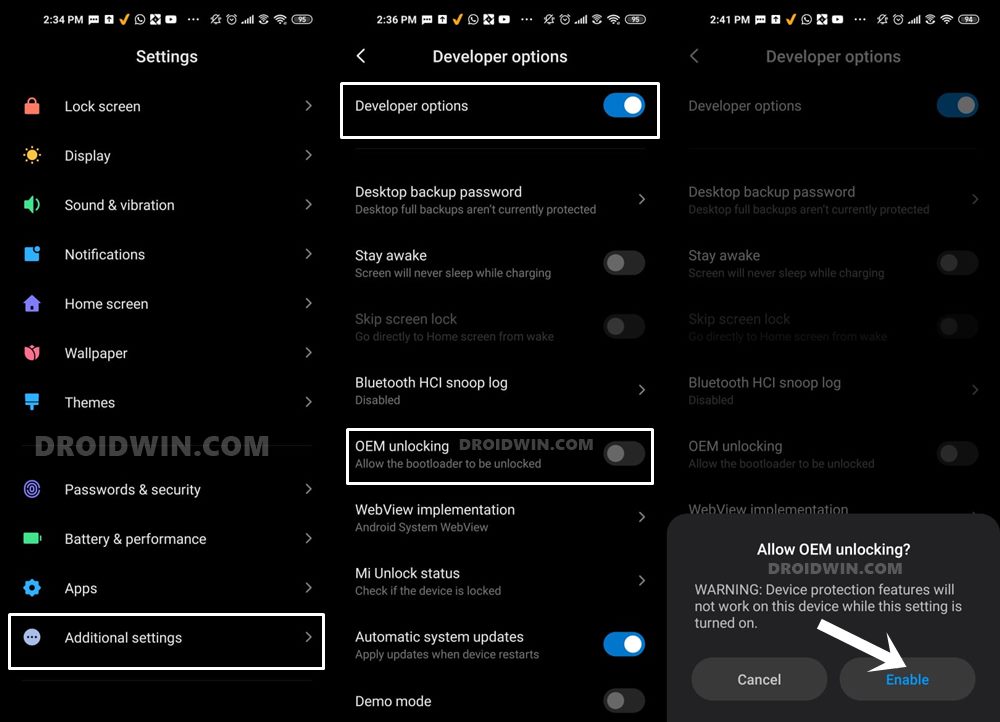
Итак, перейдите в «Настройки»> «О телефоне»> «Семь раз нажмите на номер сборки»> «Вернитесь в «Настройки»> «Система»> «Дополнительно»> «Параметры разработчика»> «Включить отладку по USB и разблокировку OEM».
ШАГ 3: Разблокируйте загрузчик на Poco X3 NFC/Pro
Далее вам также нужно будет разблокировать загрузчик устройства. Имейте в виду, что это приведет к удалению всех данных с вашего устройства, а также может привести к аннулированию гарантии. Так что, если все в порядке, обратитесь к нашему подробному руководству о том, как разблокировать загрузчик на любом устройстве Xiaomi.
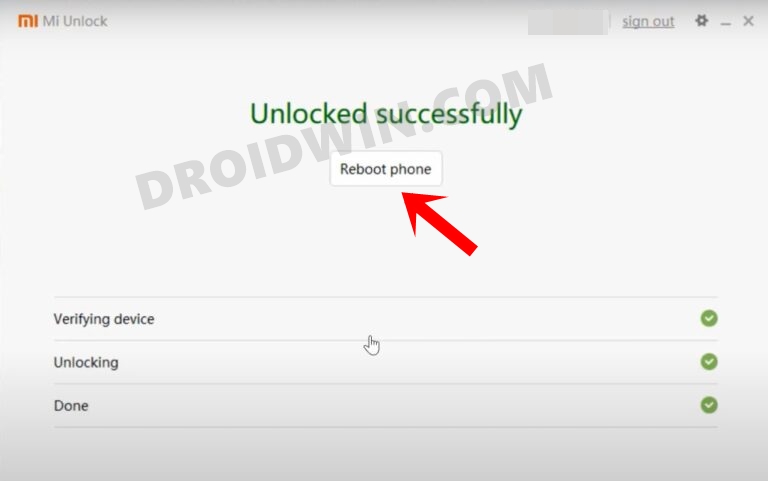
ШАГ 4: Обновите прошивку
Затем вам нужно будет выполнить прошивку, как указано в приведенном ниже руководстве (не забудьте соответствующим образом изменить команду, если есть какие-либо добавления или удаления команд, или свяжитесь со мной через раздел комментариев, если вы не уверены) .
Как обновить прошивку на Xiaomi Poco X3 NFC/Pro
ШАГ 5: Загрузите ArrowOS для Poco X3 NFC/Pro
- Теперь вы можете получить ПЗУ для своего устройства по ссылке ниже. ArrowOS для Poco X3 NFC: ССЫЛКА ДЛЯ СКАЧИВАНИЯ
ArrowOS для Poco X3 Pro: ССЫЛКА ДЛЯ СКАЧИВАНИЯ GApps (необязательно): ССЫЛКА ДЛЯ СКАЧИВАНИЯ
ШАГ 6: Загрузитесь в режиме быстрой загрузки
- Подключите ваше устройство к ПК через USB-кабель. Убедитесь, что отладка по USB включена.
- Затем перейдите в папку инструментов платформы, введите CMD в адресной строке и нажмите Enter. Это запустит командную строку.
- После этого введите следующую команду в окне CMD, чтобы загрузить ваше устройство в режим Fastboot Modeadb reboot bootloader

- Чтобы проверить соединение Fastboot, введите приведенную ниже команду, и вы должны получить идентификатор устройства. устройства fastboot

- Если у вас нет серийного номера, установите драйверы Fastboot.
ШАГ 7: Flash TWRP Recovery на Poco X3 NFC/Pro
- Загрузите TWRP Recovery для Poco X3: NFC | Про
- Затем переименуйте его в recovery.img и перенесите в папку platform-tools.
- Теперь запустите CMD в папке platform-tools и введите следующую команду, чтобы прошить TWRP: fastboot flash recovery recovery.img

- Теперь загрузите свое устройство в TWRP, выполнив следующую команду: fastboot reboot recovery
ШАГ 8: Форматирование данных
- В TWRP выберите Wipe > Advanced Wipe > Format Data.
- Затем введите YES и нажмите синюю галочку.

- Затем перенесите ПЗУ, прошивка ZIPи GApps (необязательно) на ваше устройство.
- Теперь перейдите в «Установить», выберите прошивку и проведите пальцем вправо, чтобы прошить ее.
- Затем аналогичным образом прошейте ROM.zip и GApps (необязательно).
- После этого перейдите в «Перезагрузить» и выберите «Система». Ваше устройство загрузится в ОС.

Вот и все. Это были шаги по прошивке ArrowOS на Poco X3 NFC/Pro. Если у вас есть какие-либо вопросы относительно вышеупомянутых шагов, сообщите нам об этом в комментариях. Мы вернемся к вам с решением в ближайшее время.


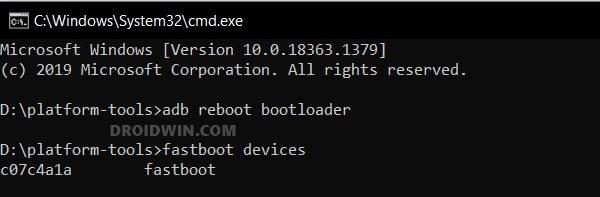
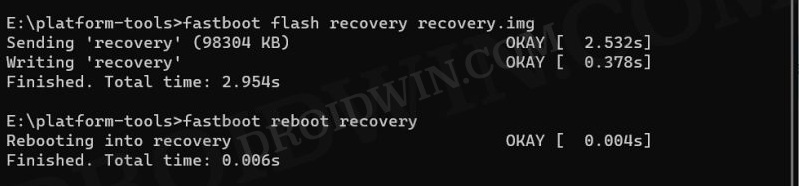
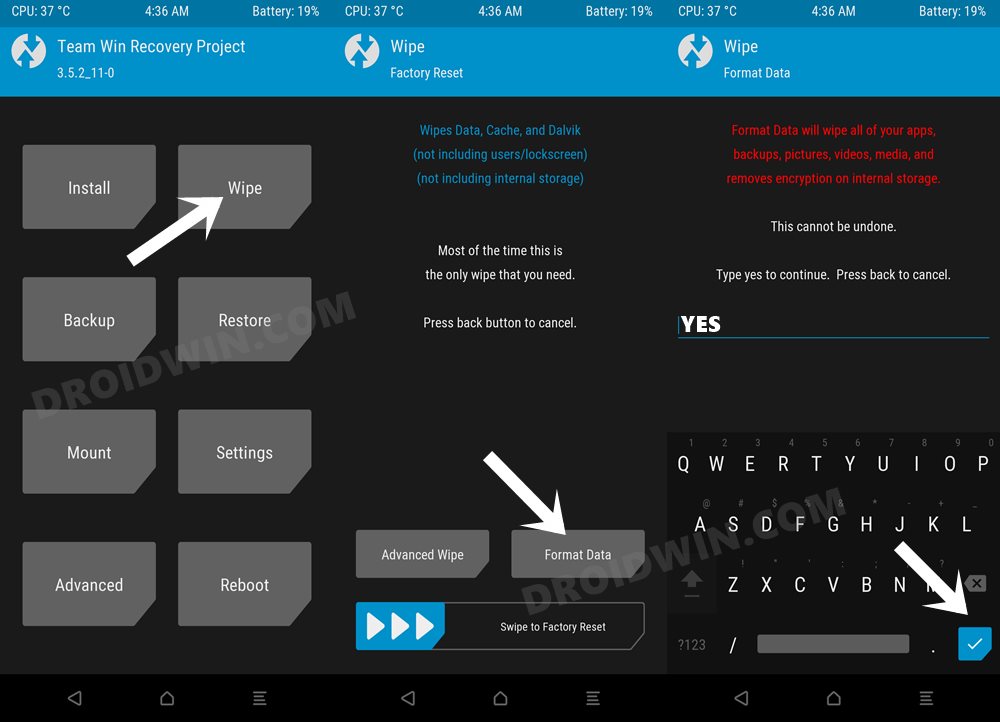
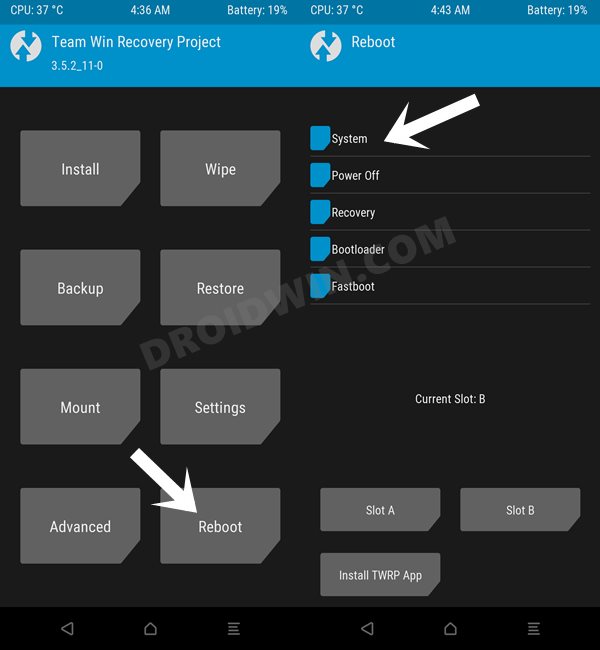




![Forspoken вылетает во вступительном ролике и в меню настроек [Fix]](https://vgev.ru/wp-content/uploads/2023/02/forspoken-crashing-at-intro-cutscene-and-settings-menu.jpg)